你新买的打印机是不是还在角落里默默无闻地躺着呢?别让它闲置啦!今天,就让我带你一起探索如何让电脑和打印机亲密合作,轻松打印出你想要的文件吧!
连接大法:有线还是无线?

在开始打印之前,咱们得先确定打印机是和电脑“牵手”还是“拥抱”。有线打印机嘛,就像一条长长的USB线,把你的电脑和打印机紧紧绑在一起。而无线打印机,则像一位自由自在的“空中飞人”,通过Wi-Fi网络和电脑谈情说爱。
有线连接:

1. 找到一根USB线,一头插进打印机的USB接口,另一头插进电脑的USB端口。
2. 插上之后,电脑可能会自动识别到打印机,这时你就能在电脑上看到打印机的名字啦!
3. 如果没有自动识别,别急,打开电脑的“设备管理器”,看看有没有新设备出现。如果还是没有,那可能需要手动安装打印机驱动程序。
无线连接:
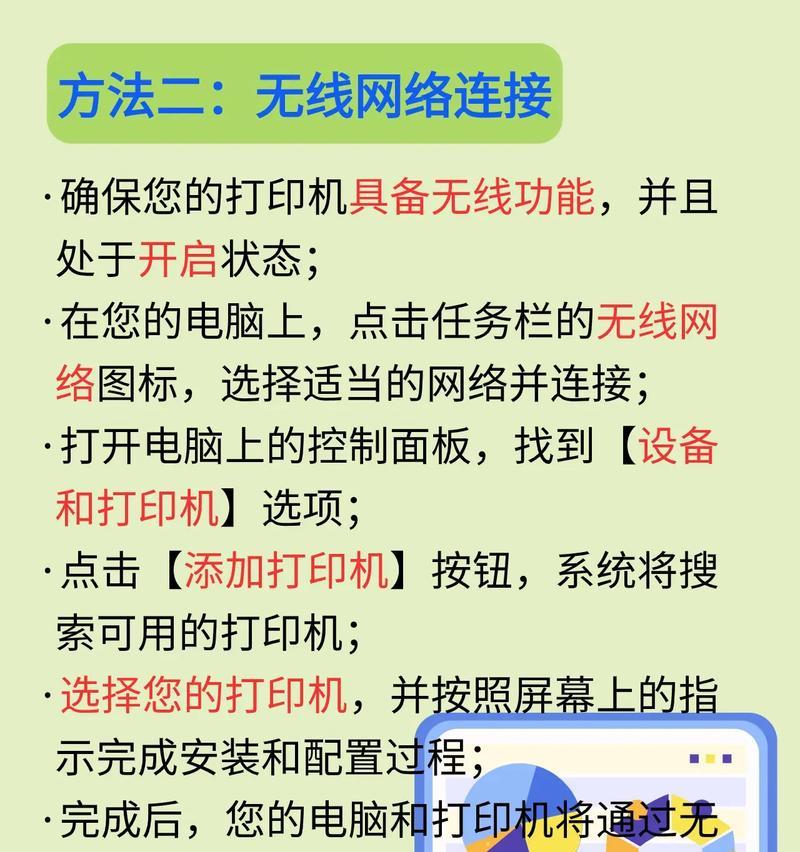
1. 确保你的电脑和打印机都连接到同一个Wi-Fi网络。
2. 打开打印机的设置界面,找到无线连接的选项,按照提示连接到Wi-Fi。
3. 连接成功后,电脑应该能自动识别到打印机。
驱动程序,你的小助手:
不管是有线还是无线,打印机都需要一个叫做“驱动程序”的小助手来沟通。别担心,大部分打印机都会在包装里附赠一个安装光盘,里面就有驱动程序。如果找不到,那就去打印机品牌的官方网站上下载最新的驱动程序吧!
打印文件,轻松几步:
现在,打印机已经和电脑“勾搭”上了,接下来就是打印文件啦!
1. 打开你想要打印的文件,无论是Word文档、PDF文件还是图片,双击它或者用相应的程序打开它。
2. 点击文件菜单中的“打印”选项,或者使用快捷键Ctrl P。
3. 在弹出的打印窗口中,选择你的打印机型号。如果电脑已经识别到打印机,这里应该会自动出现。
4. 设置打印选项,比如打印范围、打印份数、单面还是双面等。
5. 点击“打印”,然后坐等你的打印机开始工作吧!
打印技巧,让你更上一层楼:
1. 打印预览:打印之前,先看看打印预览,确保打印出来的效果符合你的预期。
2. 彩色打印:如果你需要打印彩色文件,记得选择彩色打印选项哦。
3. 纸张选择:根据需要打印的文件类型,选择合适的纸张尺寸和类型。
:
现在,你已经学会了如何让电脑和打印机愉快地合作,轻松打印出你想要的文件。快来试试吧,让你的打印机不再默默无闻,成为你工作和学习的好帮手!

